DiXiM Store ご利用手順 動画
本サイト「DiXiM Store」は(株)デジオンが開発・提供する製品のアプリライセンス販売を行うサイトです。
ご利用手順 動画では、「DiXiM Store」取扱製品の利用開始までの流れを説明しております。
DiXiM Store ご利用ガイド
ご利用ガイドで「DiXiM Store」取扱製品の利用開始までの流れをご確認ください。
STEP1. アプリご利用予定の環境での動作に問題ないことを確認します。
「DiXiM Store」の取扱製品は試用することが可能です。
アプリライセンスご購入前に、アプリご利用予定の環境での動作に問題ないことをご確認ください。
詳しくは 「DiXiM Play シリーズ「お試し視聴」のお願い」をご一読ください。
【DiXiM Play U / DiXiM Play】
DiXiM Play U / DiXiM Playはライセンス購入前に、1分間の再生機能、持ち出し機能、宅外からのリモートアクセス機能をお試しいただけます。
DiXiM Play U /DiXiM Playを起動していただき、[まずはお試し]ボタンよりアプリご利用予定の環境での動作に問題がないことをご確認ください。
![DiXiM Playを起動していただき、[まずはお試し]ボタンよりアプリご利用予定の環境での動作に問題がないことをご確認ください。](/user_data/templates/v2-step1-welcome.png)
※DiXiM Storeトップページの「商品カテゴリ」よりご購入予定の商品名を選んでいただき、「>詳細をみる」をクリックしていただくことで、アプリのダウンロード先をご確認いただけます。
【DigiOnSound シリーズ】
● DigiOnSound 11 は30日間お試しいただける体験版を用意しております。
>> 製品サイトよりダウンロードしてください。
● DigiOnSound Lite は1日間お試しいただける体験版を用意しております。
>> 製品サイトよりダウンロードしてください。
STEP2. DiXiM Store にてDiXiM ID の登録をします。
ライセンスを購入するには、DiXiM IDの登録が必要です。
DiXiM IDとは、DiXiM ストアにて販売されるアプリケーションライセンスを購入するために必要な、お客様のIDです。
お客様のライセンスをインターネット上で管理するために、下記のような用途で利用されます。
・DiXiM ストアで製品のライセンスを購入するとき
・アプリでライセンスを利用をするとき
・お客様に、DiXiM ストアの製品・サービスに関するサポートを行うとき
DiXiM IDは、お客様のEメールアドレスを使用します。またご登録は無料でできます。
DiXiM IDに関する登録情報は、DiXiM ストアのマイページで、いつでも変更が可能です。
※ お客様が設定した DiXiM IDとパスワードは、大切な情報です。お客様自身で管理をお願いします。
1.以下の「DiXiM IDの新規作成はこちら」からDiXiM StoreのDiXiM ID新規作成ページを表示します。
DiXiM IDの新規作成はこちら »
2.ページ内に表示されている規約を確認し、「同意してDiXiM ID登録」をタップします。
※画面はスマートフォン環境のものになります。PC環境等でも基本的な流れは同じです。
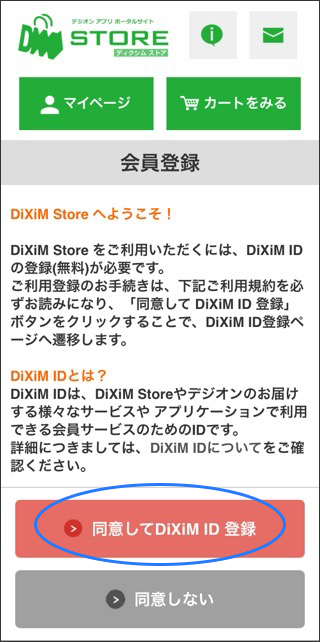
3.DiXiM ID登録のページで必要事項を入力し、入力内容をご確認の上「DiXiM ID作成」をタップします。
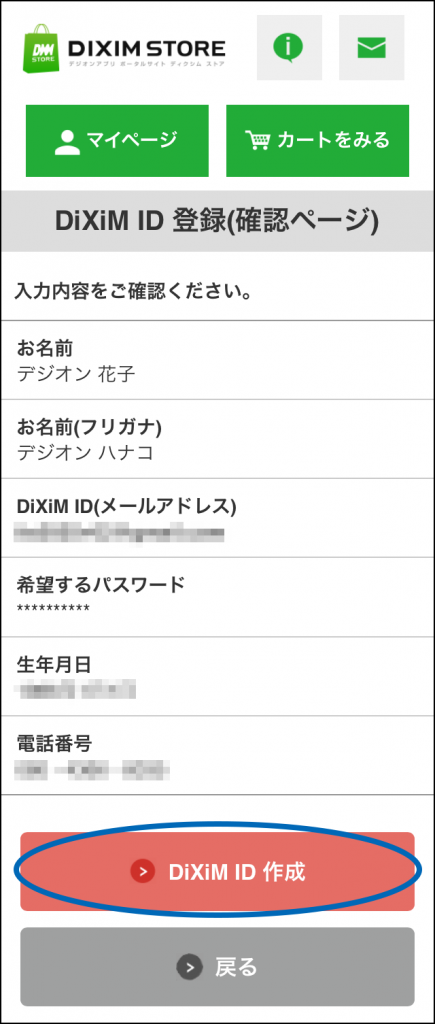
4.DiXiM IDの登録の際、メール認証があります。
DiXiM IDとしてご登録いただいたメールアドレス宛に「[DiXiM ID] サインアップ 用URLのお知らせ」メールが自動送信されます。
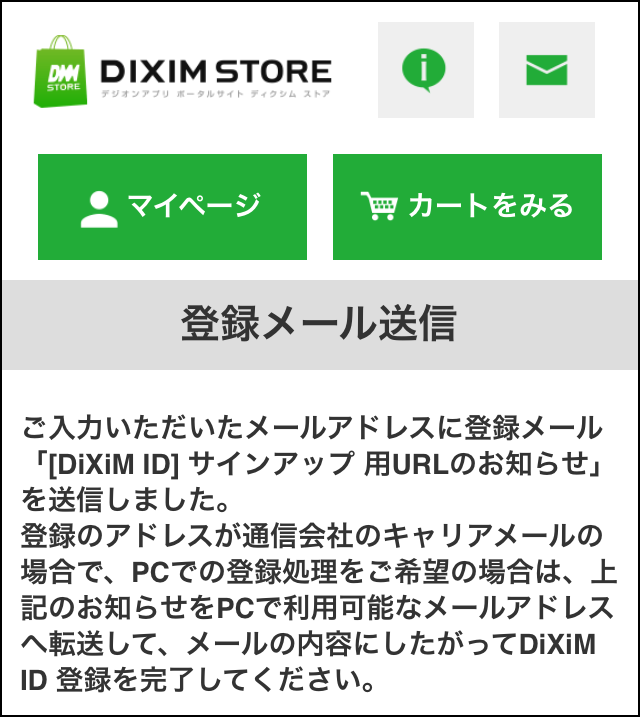
5.メールの本文に記載されているURLにアクセスしていただき、DiXiM ID登録(完了ページ)が表示されたら登録完了です。
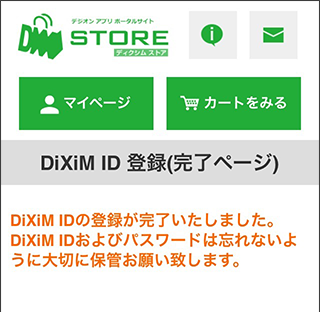
URLの有効期限が切れてしまった場合は、DiXiM ID新規作成からやり直していただくこととなりますので、ご注意ください。
STEP3. DiXiM ID でストアにログインしていただき、アプリライセンスを購入します。
1.ご登録いただいたDiXiM ID でログインします。
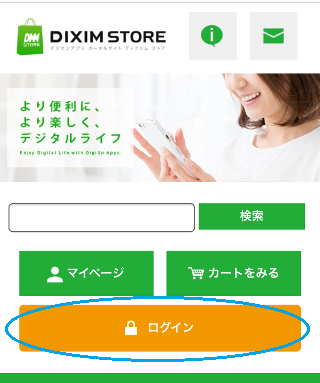
DiXiM IDとしてご登録いただいたメールアドレス宛に「[DiXiM ID] ログイン 用URLのお知らせ」メールが自動送信されます。
メールの本文に記載されているURLにアクセスしていただくことで、DiXiM Store にログインできます。
URLの有効期限が切れてしまった場合は、DiXiM Store のログイン操作をやり直していただくこととなりますので、ご注意ください。
2.アプリライセンス購入ページより「カートに入れる」を選択します。
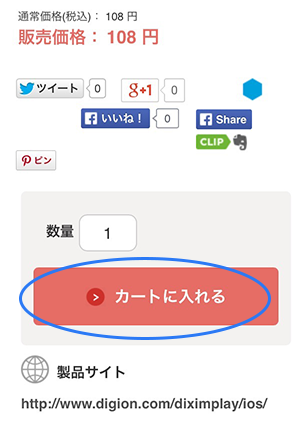
3.現在のカゴの中ページで、購入されるアプリライセンス名に間違いないことを確認して「ご購入手続きへ」をタップします。
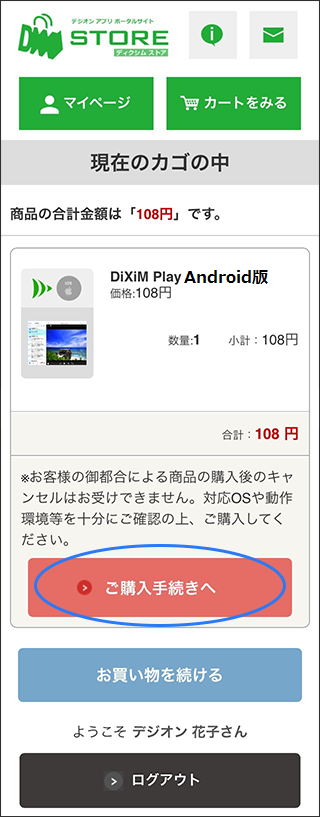
4.お支払方法を選択します。
(クレジットカード決済、キャリア決済から選択いただけます)
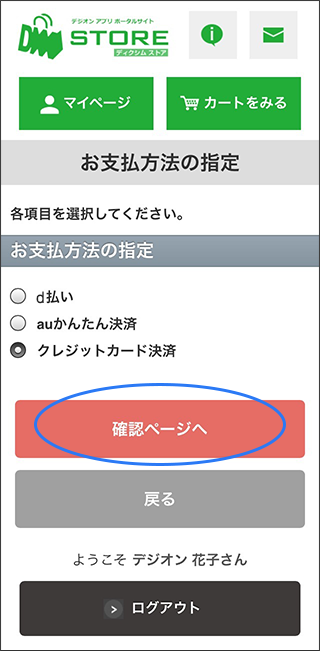
5.ご注文内容を確認して、間違いがなければ「次へ」をタップします。
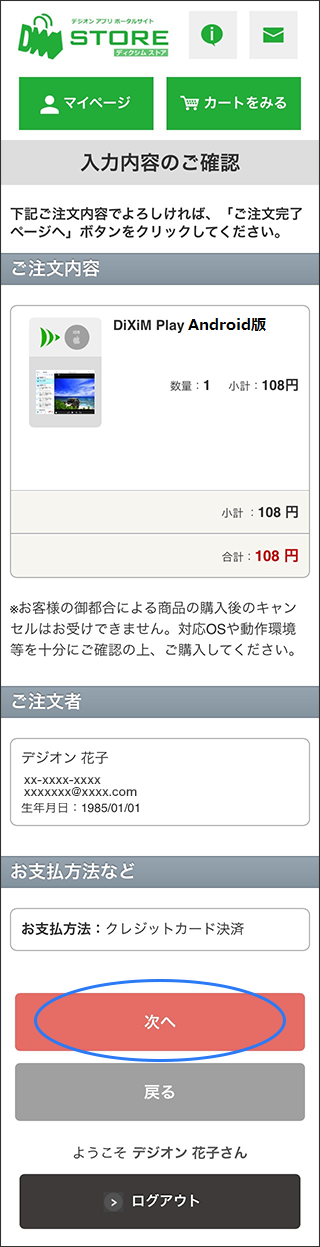
6.選択したお支払い方法によるお手続きを続けます。
クレジットカードの場合、クレジットカードの情報を入力し、確認画面でご確認の上「この内容で決済する」をタップします。
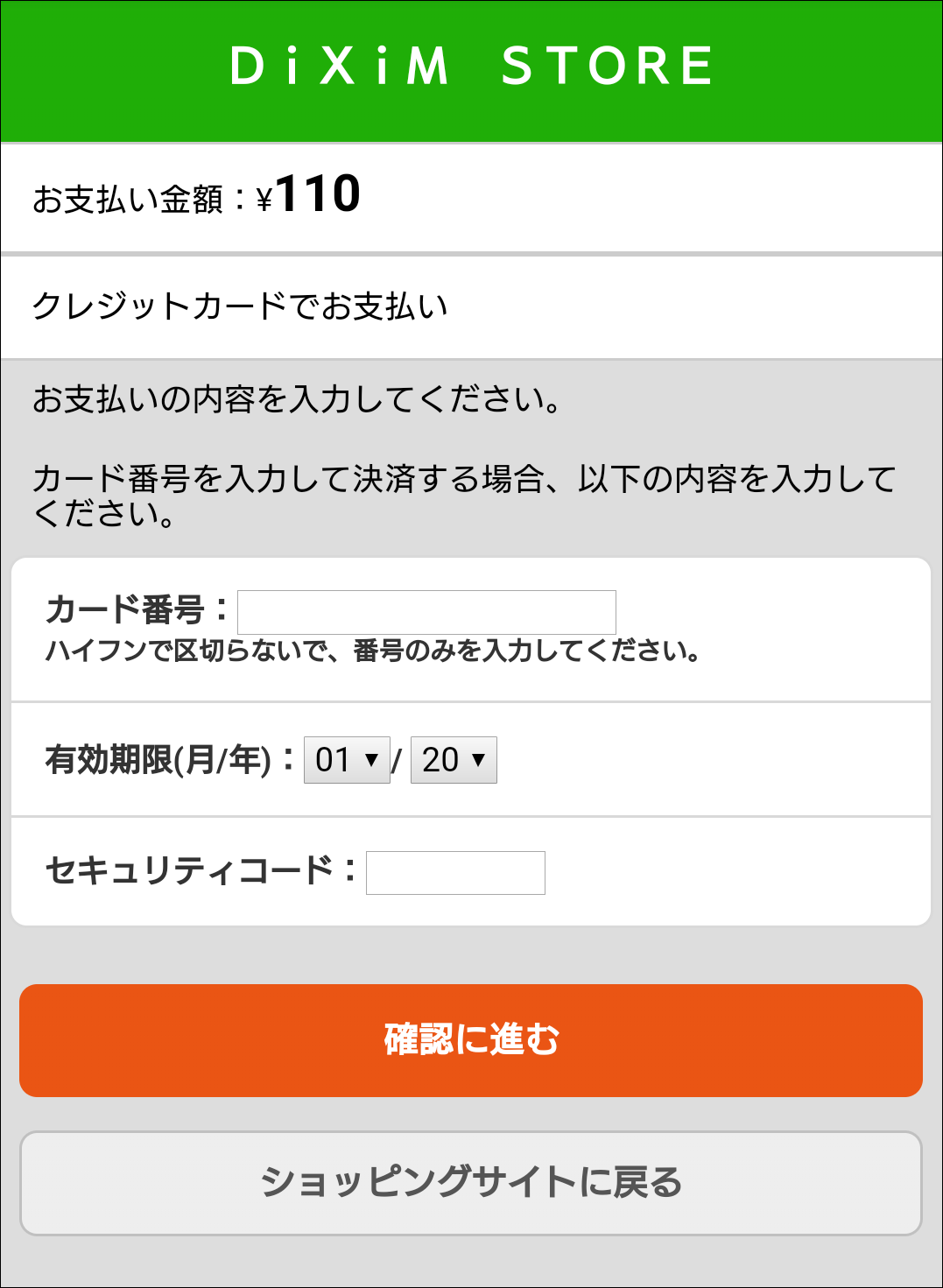
STEP4. アプリにライセンスを登録します(DiXiM ID でアプリにログインしてください)。
※画像ではDiXiM Play Android版の画面での案内となりますが、他製品でも基本的な流れは同様となります。
※DigiOnSound シリーズはDiXiM ID でのアプリへのログインは不要です。
ライセンス購入の際に受け取られたシリアル番号をインストール時に入力してください。
1.DiXiM Playを起動、「ログイン」ボタンをタップします。
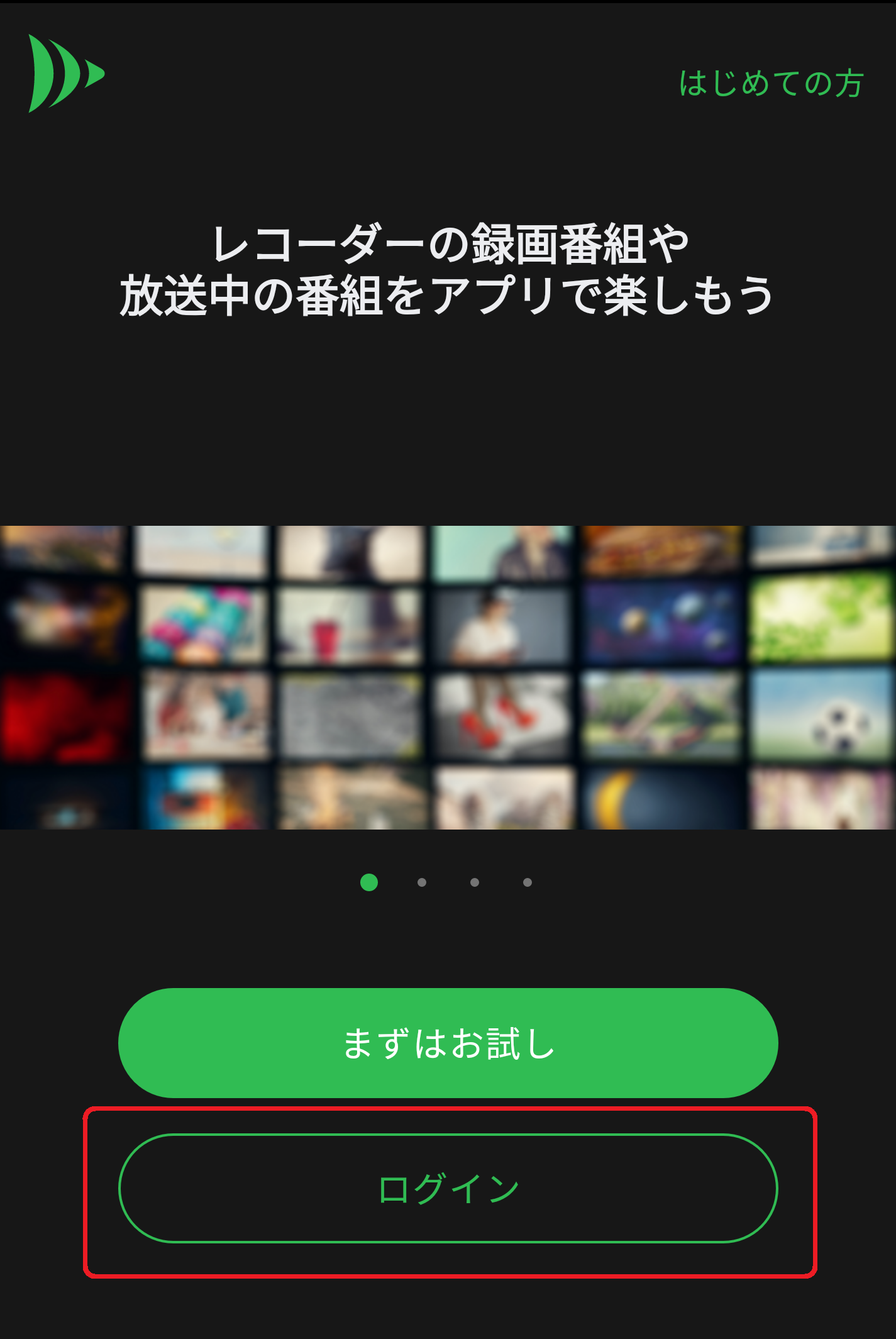
2.DiXiM Storeでライセンスを購入の際に登録した、DiXiM ID(メールアドレス)とパスワードを入力し、「ログイン」ボタンをタップします。
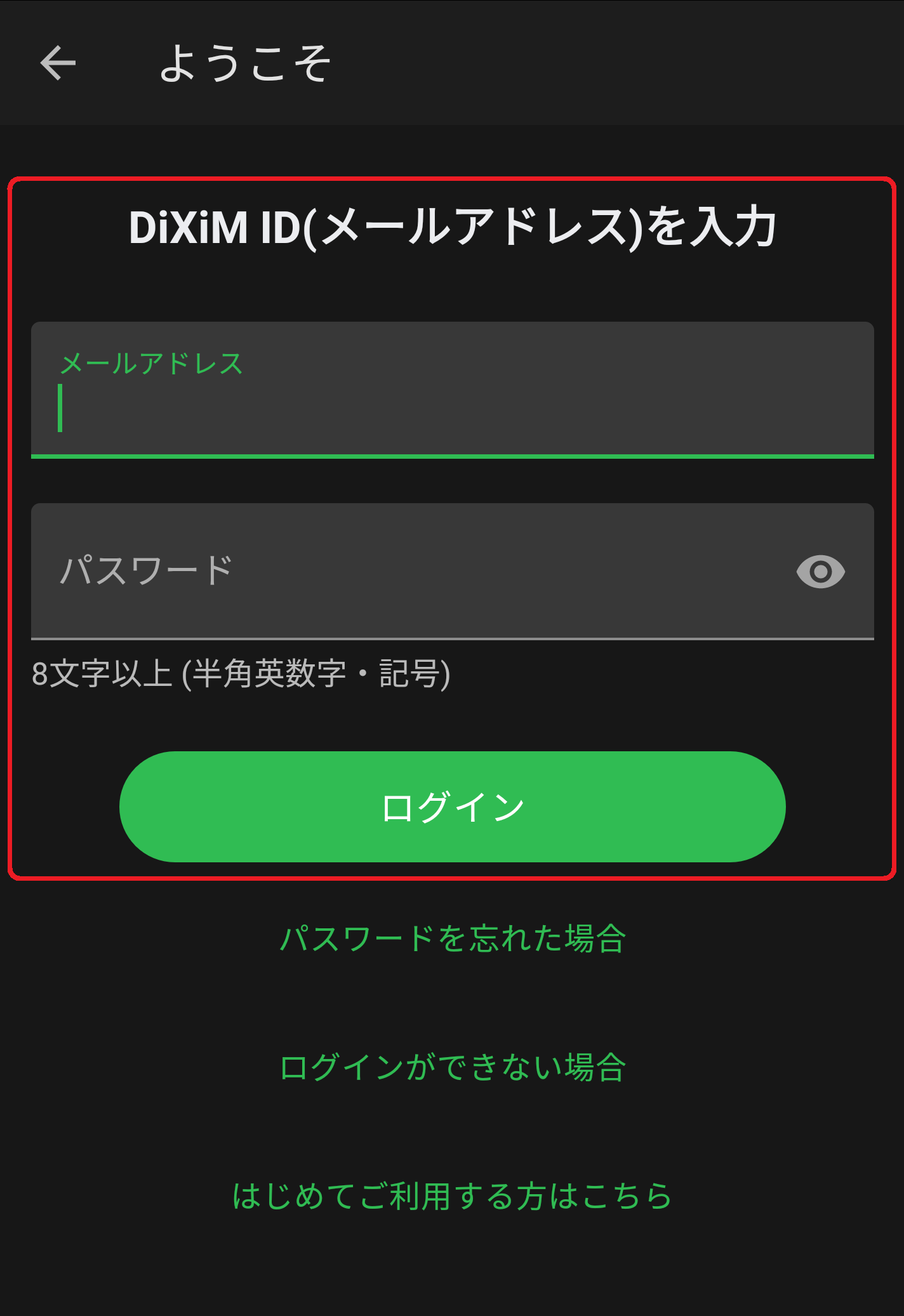
3.DiXiM ID(メールアドレス)宛にDiXiM.NET カスタマーセンターより、「[DiXiM ID] ログイン 用確認コードのお知らせ」というメールが届きます。
メールの本文に記載されている確認コード(6桁)を入力し「登録する」ボタンをタップします。
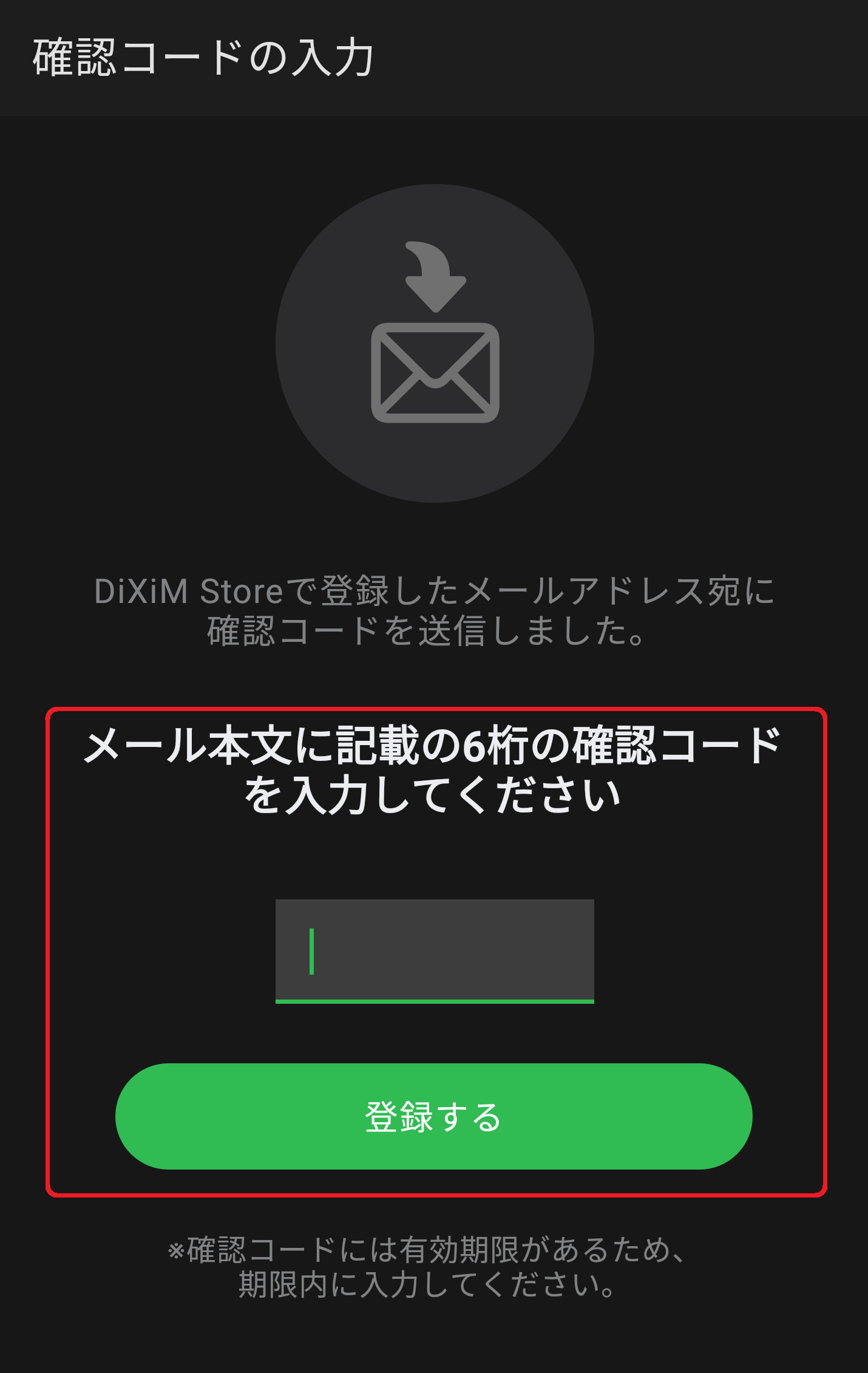
確認コード(6桁)の有効期限が切れてしまった場合は、DiXiM ID(メールアドレス)でのログイン操作からやり直していただくこととなりますので、ご注意ください。
4.ライセンスの管理画面に購入したライセンスが表示されるので、ライセンスをタップします。
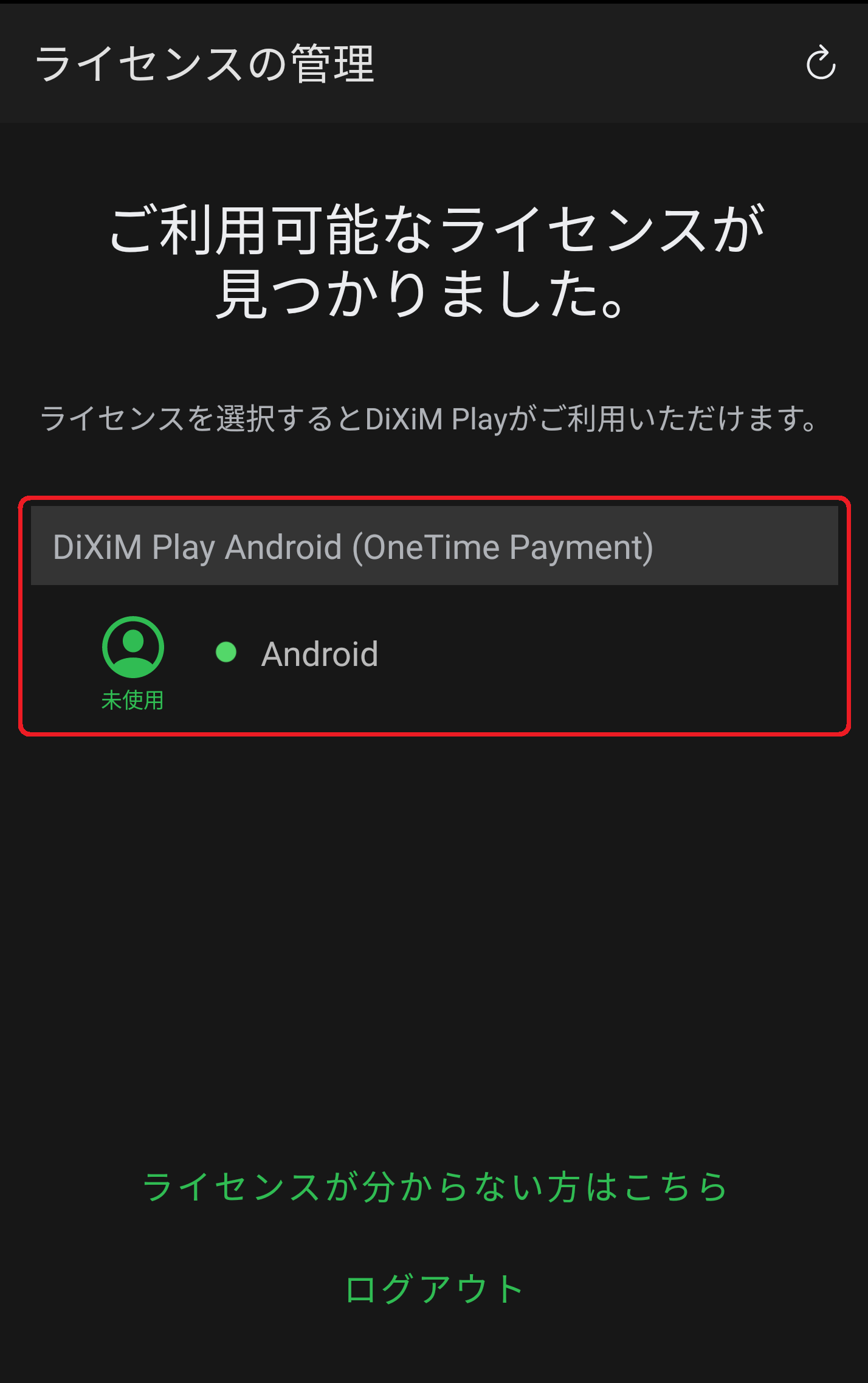
5.デバイスの名前(任意)を入力していただき、「有効化」ボタンをタップすることでDiXiM Playがご利用可能になります。
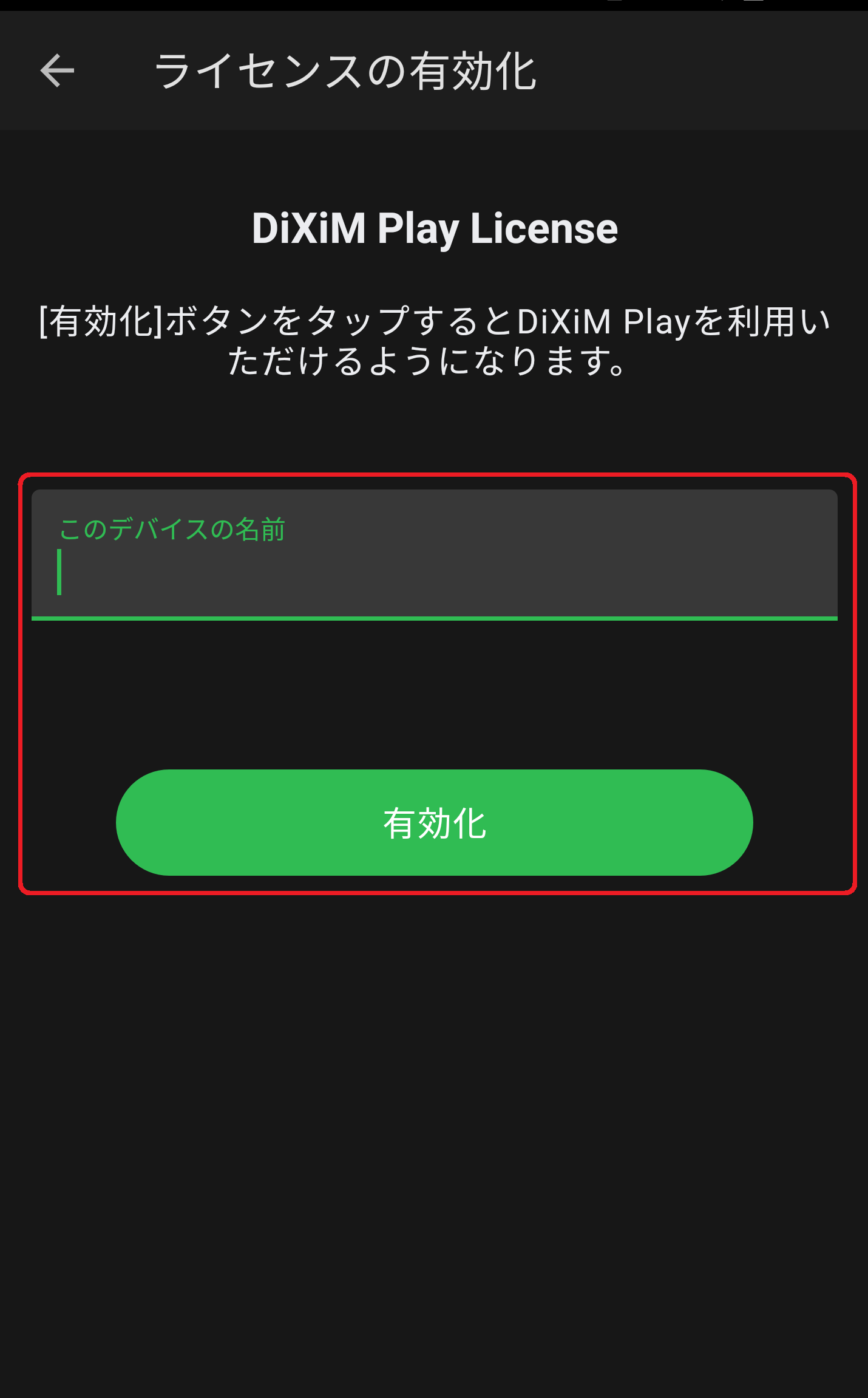
DiXiM Store のご利用でお困りのお客様
DiXiM Store のご利用の際、下記のようなケースでお困りの場合、FAQ(よくあるご質問)ページをご確認ください。
DiXiM Play用シリアルキー(シリアルナンバー)をお探しの場合
ログイン用確認コードが届かない場合
確認コードの入力でエラーになる場合
ログイン用パスワードを忘れた場合
DiXiM Storeへのログインに失敗する場合
その他のケースでお困りの場合

